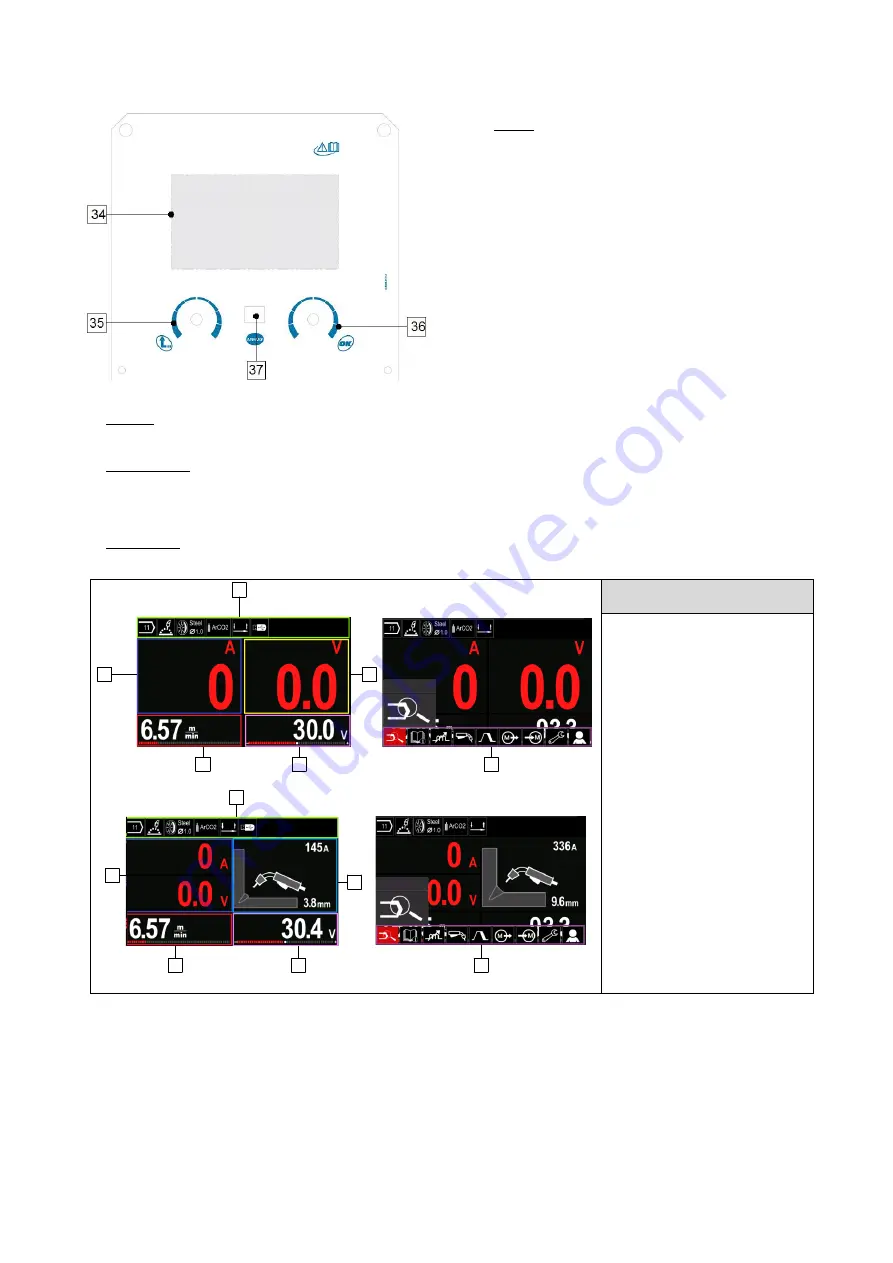
Norsk
12
Norsk
Brukergrensesnitt PRO (U7)
Figur 6.
34. Display: 7
” TFT displayet viser sveiseprosess-
parametrene.
35. Venstre knott:
Stiller inn verdien øverst i venstre
hjørne på displayet. Slett valget. Gå tilbake til forrige
meny.
36.
Høyre knott: Stiller inn verdien øverst i høyre
hjørne på displayet. Bekreftelse av endringer.
37. Knapp: Gir tilgang til hovedmenyen.
Brukere har tilgang til de to forskjellige brukergrensesnitt
skjermbilder:
Basic skjermbilde (Figur 7.)
PRO skjermbilde (Figur 8)
Valg av brukergrensesnitt skjermbilde:
Press knapp [37] eller høyre knott [36].
Bruk høyre knott [36] for å utheve ikonet for
“konfigurasjon”.
Press høyre knapp [36] for å bekrefte valget.
Bruk høyre knapp [36] for å utheve ikonet for “UI
skjermbilde
”
Press høyre knapp [36] for å bekrefte valget.
Velg en av skjermbildene (Basic
– Figur 7 eller PRO –
Figur 8).
Press knapp [37] eller venstre knott [35] for å gå tilbake til
hovedmenyen.
Tabell 6. Forskjellige displaybilder
44
38
39
41
42
40
Figur 7.
38
39
41
42
43
44
Figur 8.
Funksjoner til
grensesnittkomponenter
38. Statuslinje:
39.
Strømmens målte verdi.
40.
Spenningens målte verdi.
41. Parameterverdi
(trådmatingshastighet eller
strøm) regulert av venstre
knott [35].
42. Parameterverdi (spenning,
trim eller effekt) regulert av
høyre knott [36].
43. Visualisering av
sveiseparametere.
44. Sveiseparameterlinje.
















































